Outlook:如何按對話顯示郵件
在 Outlook 中,有時會有一些具有相同主題行的郵件位於同一討論串中。通常,這些郵件會像下面的螢幕截圖 1 所示那樣單獨顯示。實際上,您可以將這些郵件以對話形式顯示,就像下面的螢幕截圖 2 所示。現在開始吧,本教程將告訴您如何按對話顯示郵件。
| 普通 | 對話 |
 |  |
在 Outlook 中,有一個選項可以讓您決定是否按對話顯示郵件。
注意:這裡以 Outlook 2021 為例,其他版本的步驟和描述可能會有所不同。
按對話顯示郵件
1. 啟用 Outlook,在郵件檢視中,選擇一個您希望按對話顯示郵件的文件夾。
2. 接著點擊「檢視」標籤,然後點擊「目前檢視」以顯示下拉式選單,並點擊 「按對話顯示」。
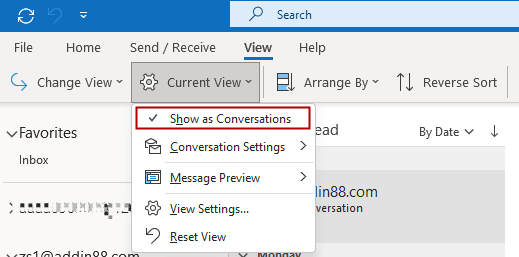
3. 隨後會彈出一個對話框,詢問您要安排郵件的範圍,選擇您需要的選項。
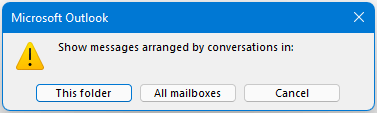
現在,具有相同主題行且在同一討論串中的郵件將按對話排列。
每個對話前都有一個箭頭,點擊它即可展開對話。
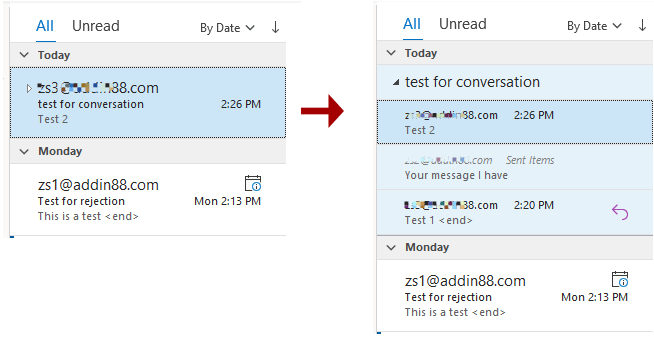
對於對話設定,請點擊 「檢視」 > 「目前檢視」 > 「對話設定」來檢查您所需的選項。
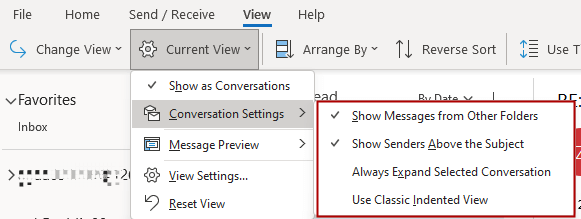
若要停止按對話顯示,請再次點擊「按對話顯示」來停止該功能。
最佳辦公室生產力工具
最新消息:Kutools for Outlook 推出免費版本!
體驗全新 Kutools for Outlook,超過100項精彩功能!立即下載!
🤖 Kutools AI :採用先進的AI技術輕鬆處理郵件,包括答覆、摘要、優化、擴充、翻譯及撰寫郵件。
📧 郵件自動化:自動回覆(支援POP及IMAP) / 排程發送郵件 / 發送郵件時根據規則自動抄送密送 / 自動轉發(高級規則) / 自動添加問候語 / 自動分割多收件人郵件為個別郵件 ...
📨 郵件管理:撤回郵件 / 根據主題等方式阻止詐騙郵件 / 刪除重複郵件 / 高級搜索 / 整合文件夾 ...
📁 附件專業工具:批量保存 / 批量拆離 / 批量壓縮 / 自動保存 / 自動拆離 / 自動壓縮 ...
🌟 介面魔法:😊更多精美與酷炫表情符號 /重要郵件來臨時提醒 / 最小化 Outlook 而非關閉 ...
👍 一鍵便利:帶附件全部答復 / 防詐騙郵件 / 🕘顯示發件人時區 ...
👩🏼🤝👩🏻 聯絡人與日曆:從選中郵件批量添加聯絡人 / 分割聯絡人組為個別組 / 移除生日提醒 ...
以您偏好的語言使用 Kutools,支援英語、西班牙語、德語、法語、中文及超過40種其他語言!
只需點擊一次,即可立即解鎖 Kutools for Outlook。別等了,現在下載提升您的工作效率!


🚀 一鍵下載 — 獲取全部 Office 插件
強力推薦:Kutools for Office(5合1)
一鍵下載五個安裝程式,包括 Kutools for Excel, Outlook, Word, PowerPoint及 Office Tab Pro。 立即下載!
- ✅ 一鍵便利:一次操作即可下載全部五套安裝包。
- 🚀 隨時處理任何 Office 任務:安裝您需求的插件,隨時隨地。
- 🧰 包含:Kutools for Excel / Kutools for Outlook / Kutools for Word / Office Tab Pro / Kutools for PowerPoint